
جدول المحتويات:
- مؤلف John Day [email protected].
- Public 2024-01-30 07:41.
- آخر تعديل 2025-01-23 12:54.



نحن ، Benoot Sven ، Staelens Lennert و Dujardin Laurens ، كان علينا أن نصنع مشروعًا للمدرسة. كان علينا العمل مع طالب من IPO (تصميم المنتجات الصناعية). جاء بفكرة صنع خوذة دراجة نارية ذكية. لقد صمم الخوذة وكان علينا تقديم تطبيق للعمل مع هذه الخوذة الذكية. لذلك بدأنا في القيام …
الأجزاء التي نحتاجها لهذا المشروع هي:
- اردوينو اونو
- الخبز
- أسلاك توصيل
- مقاومات
- أضواء
- وحدة بلوتوث (طاقة منخفضة غير متوافقة)
- OLED
يمكنك التحقق من ذلك في BoM الذي قمت بربطه هنا. بالنسبة لبقية التعليمات ، سأشرح لك كيف يمكنك إعادة إنشاء هذا المشروع.
الخطوة 1: معلومات المنتج
تم تصميم الخوذة لراكبي الدراجات النارية الذين يرغبون في تحسين تجربتهم. يوفر التطبيق تجربة أكثر إمتاعًا سواء على الدراجة النارية أو خارجها. التطبيق موجود خارج الوظائف التي يمكنك استخدامها مع خوذتك ، ولكنه أيضًا نوع من تحسين اللعبة مما يجعله أكثر جمالًا للدراجات النارية.
الخطوة 2: فريتزينج

لذلك ، أولاً وقبل كل شيء تلقينا مخطط Fritzing من طالب الاكتتاب ، لأنه عليك أن تعرف كيف تعمل أجزائك بشكل صحيح.
في هذه الصور ، يمكنك رؤية أي دبوس من الجزء ، يجب توصيله بالدبوس الموجود على Arduino UNO. إذا سمحت لشخص ما بالتحقق من مخططك ، الذي يعرف الكثير عن هذا الموضوع ، فلن ترتكب أي أخطاء فادحة يمكن أن تكون قاتلة لمشروعك.
الخطوة 3: بنية قاعدة البيانات الموحدة

بالنسبة لهيكل قاعدة البيانات المعياري ، عليك أولاً إجراء دراسة أولية. هنا يمكنك تبادل الأفكار حول البيانات التي تحتاجها وكيف سيعمل مشروعك.
بعد إجراء الدراسة الأولية ، يمكنك الاستمرار في إنشاء بنية قاعدة البيانات الطبيعية نفسها. بادئ ذي بدء ، تحتاج إلى جدول مستخدم لتخزين الحسابات التي تم إنشاؤها على التطبيق. يمكنك الآن توصيل جميع الجداول الأخرى بجدول المستخدم ، بحيث يمكنك تخزين عناصر محددة للحساب. العناصر المحددة للحساب في هذا التطبيق هي قائمة الحاوية والأصدقاء والدبابيس التي يمكنك وضعها على الخريطة.
الخطوة 4: وظائف Azure



في تطبيقنا ، نستخدم وظائف Azure لإجراء اتصال بقاعدة البيانات. باستخدام وظائف azure ، يمكنك إخراج جميع البيانات من قاعدة البيانات وأيضًا إدراج البيانات في قاعدة البيانات. لقد استخدمنا هذه الوظيفة كثيرًا ، لأنها سهلة الاستخدام للغاية وليس من الصعب كتابتها (إذا كان لديك القليل من المعرفة المسبقة بالطبع). بعض الأمثلة على وظائف azure التي استخدمناها هي CheckLogin ، وهذا يتحقق مما إذا كانت القيمة التي أدخلتها في صفحة تسجيل الدخول (اسم المستخدم وكلمة المرور) صحيحة بالنسبة للقيمة الموجودة في قاعدة البيانات ، وإذا لم يكن الأمر كذلك ، فلا يمكنك تسجيل الدخول. مثال للرمز الذي قمت بإدخاله يمكن أن نرى أعلاه. مثال آخر على وظائف azure التي استخدمناها هو إضافة دبوس ، تريد عرضه على الخريطة في التطبيق ، في قاعدة البيانات. مثال على الكود ، يمكنك أن ترى أعلاه.
الخطوة 5: التطبيق



كان الجزء الأكبر من هذا المشروع هو إنشاء التطبيق. أعلاه يمكنك رؤية جميع شاشات التطبيق بترتيبها لكيفية الوصول إليها. صفحة تسجيل الدخول كما قلت من قبل متصلة بقاعدة البيانات. يمكنك تسجيل الدخول فقط إذا كان اسم المستخدم وكلمة المرور في قاعدة البيانات. الشاشة التالية هي صفحة البلوتوث ، هنا يمكنك الاتصال بوحدة البلوتوث الموجودة داخل الخوذة. يمكنك أيضًا تخطي صفحة bluetooth ، ولكن بهذه الطريقة لا يمكنك الوصول إلى جميع الشاشات في صفحة النظرة العامة ، ويختفي بعضها. في صفحة النظرة العامة ، يمكنك الوصول إلى جميع الصفحات الأخرى ، مثل صفحة الخريطة وصفحة الأصدقاء وصفحة الجرافة وصفحة الضوء وصفحة السرعات وصفحة الاتجاهات. من خلال النظر إلى جميع لقطات الشاشة ، يمكنك رؤية ما يمكنك القيام به على هذه الصفحة ، على سبيل المثال في الصفحة المضيئة يمكنك تشغيل أضواء خوذة المحرك. في صفحة الاتجاهات ، يمكنك تلقي الاتجاهات من المكان الذي تريده إلى المكان الذي تريده. أيضًا ، يتم عرض الإخراج الذي تحصل عليه في صفحة الاتجاهات أيضًا على OLED الصغير المرفق بالخوذة.
الخطوة 6: المنتج النهائي



الآن التطبيق متصل بالخوذة والمنتج يعمل بشكل كامل. هذه بعض الصور لكيفية ظهورها. أتمنى أن تكون قد استمتعت بالقراءة!
آمل أن يكون كل شيء واضحًا وجيدًا وأن يكون هذا المنشور قد ساعدك كثيرًا. أتمنى لك وقتًا ممتعًا في إعادة إنشاء مشروعي!
أعضاء هذا المشروع: - Benoot Sven - Staelens Lennert - Dujardin Laurens
دراسة وسائل الإعلام الجديدة وتكنولوجيا الاتصالات في HOWEST Kortrijk ، بلجيكا.
موصى به:
مصفوفة SMART LED ذاتية الصنع (ESP8266 + WS2812 / NeoPixels): 7 خطوات (بالصور)

DIY SMART LED MATRIX (ESP8266 + WS2812 / NeoPixels): إليكم مقدمة عن مشروع يسعدني جدًا أن أعرضه عليكم. يتعلق الأمر بمصفوفة DIY Smart LED التي تتيح لك إظهار البيانات ، مثل YouTube Stats ، وإحصائيات المنزل الذكي ، مثل درجة الحرارة ، والرطوبة ، على مدار الساعة ، أو مجرد
Smart Thermostat ESP8266: 6 خطوات (بالصور)

Smart Thermostat ESP8266: مقالة Bienvenue sur ce الجديدة. On se retrouve aujourd'hui pour un projet que j'ai réalisé durant tout ce temps libre que m'a offert le confinement. مشروع معناه عرضًا على قدم المساواة مع أحد ، في تأثير فعال في التصميم في منطقة ميزون وآخرون
كيف يتم قفل Power August Smart Lock من منفذ الحائط؟: 7 خطوات (بالصور)

كيف أقوم بـ Power August Smart Lock من Outlet Wall Power؟: اشترى والدي مؤخرًا قفلًا ذكيًا لشهر أغسطس وتم تثبيته على باب المرآب الخاص بنا. المشكلة هي أنها تعمل بالبطارية ولا يريد والدي أن يقلق بشأن تغيير البطارية كثيرًا. على هذا النحو ، قرر تشغيل القفل الذكي لشهر أغسطس من الخارج
Micro: bit Triggered Minecraft Selfie Wall Project: 10 خطوات (بالصور)

Micro: bit Triggered Minecraft Selfie Wall Project: مرحبًا بك في أحدث مشاريعي للمساعدة في توضيح للطلاب قوة الترميز والحوسبة المادية. الفيديو الأول عبارة عن نظرة عامة سريعة على المشروع ، والفيديو الثاني عبارة عن برنامج تعليمي كامل خطوة بخطوة حول الكيفية لنسخ هذا المشروع ونأمل
Amplify My Life Speaker Project: 15 خطوة (بالصور)
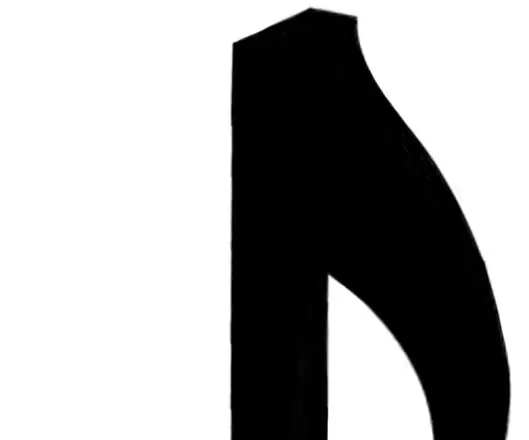
مشروع Amplify My Life Speaker: بالنسبة لهذا المشروع ، ستقوم بإنشاء مكبر صوت خشبي بمكونات كهربائية
